剪映如何打开预览轴功能 剪映打开预览轴功能的操作步骤
时间:2023-07-18 09:31:16
小编:369下载站
剪映如何打开预览轴功能?剪映是一款功能强大的视频编辑软件,它为用户提供了简单易用的工具和特性,帮助他们轻松编辑、剪辑和美化视频内容。剪映拥有直观友好的用户界面,使得用户能够快速上手并进行各种视频编辑操作。不论是剪辑视频片段、添加过渡效果,还是应用滤镜、调整音频等,剪映都提供了简单直观的操作方式,使用户能够轻松实现自己想要的效果。预览轴是剪映中的一个功能区域,用于显示视频的不同片段或版本。用户可以在预览轴上同时显示多个视频片段,以便比较和选择最佳的编辑方案。这对于进行剪辑和调整视频顺序非常有用。下面小编就给大家带来剪映打开预览轴功能的操作步骤。
-

-
剪映app官方最新版
- 类型:影音播放
- 大小:116.96MB
- 语言:简体中文
- 评分:
- 查看详情
剪映打开预览轴功能的操作步骤
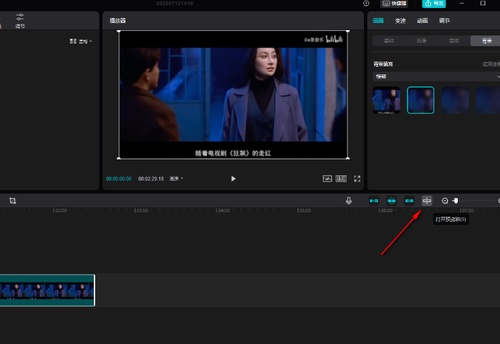
1.打开了剪映之后,在主页面中将【开始创作】按钮点击一下进入到页面中。
2.接着,我们在操作页面左侧的窗口中,通过【导入】按钮将自己需要的视频素材到操作界面中。
3.导入到剪映中的视频素材需要使用鼠标左键拉动视频到下方的视频轨道上显示出来。
4.随后,我们可以在轨道上方的工具栏中找到【打开预览轴】功能图标,将该图标用鼠标左键进行点击打开。
5.之后在轨道上就会出现一个黄颜色的预览轴线条,我们直接用鼠标在轨道上进行来回移动,那么就会查看到视频播放效果,当你想要关闭预览轴的时候,再点击预览轴图标即可关闭。
上面的内容就是小编为大家带来的剪映打开预览轴功能的操作步骤,希望对有需要的小伙伴能提供一些帮助。








